Cum înregistrezi ecranul pe un computer Mac
Poți utiliza captura de ecran sau QuickTime Player pentru a face o înregistrare video a întregului ecran sau doar a unei părți selectate a acestuia.
Folosirea aplicației Captură de ecran
Necesită macOS Mojave 10.14 sau o versiune ulterioară

Deschide aplicația Captură de ecran apăsând simultan aceste trei taste: Shift, Comandă și 5.
Ar trebui să se afișeze o bară de instrumente pe ecran cu comenzi pentru capturarea unei imagini statice a ecranului, urmată de comenzi pentru înregistrarea unui videoclip al ecranului:

(disponibilă în macOS Tahoe 26 sau o versiune ulterioară)
. Poți ajusta porțiunea selectată glisând bordurile acesteia cu mausul sau trackpadul.
Înainte de a începe înregistrarea, poți să dai clic pe Opțiuni în bara de instrumente pentru a modifica configurările de înregistrare:
Pentru a-ți înregistra vocea sau alt material audio împreună cu înregistrarea ecranului, alege un microfon.
Pentru a afișa un cerc negru în jurul cursorului atunci când dai clic, selectează Afișați clicurile de maus.
Pentru a seta un temporizator de înregistrare, alege numărul de secunde de așteptat înainte de începerea înregistrării după ce faci clic pe Înregistrați.
Pentru a schimba locul în care va fi salvată înregistrarea după oprirea înregistrării, alege o altă locație „Salvați în”. În mod implicit, înregistrările sunt salvate pe desktop.
Pentru a schimba formatul de captură pe modelele Mac acceptate care utilizează macOS Tahoe 26 sau o versiune ulterioară, alege SDR (cu compatibilitatea cea mai largă) pentru a captura în intervalul dinamic standard folosind formatul video H.264. Ca alternativă, alege HDR pentru a captura în interval dinamic ridicat folosind formatul video HEVC.
Pentru a anula realizarea unei înregistrări, apasă tasta Esc (Escape) înainte de a da clic pe Înregistrați.
Pentru a începe înregistrarea, dă clic pe butonul Înregistrați din bara de instrumente a aplicației Captură de ecran. Ca alternativă, dacă înregistrezi o fereastră selectată, dă clic pe fereastra pe care vrei să o înregistrezi.
Pentru a opri înregistrarea, dă clic pe din bara de meniu sau apasă tastele Comandă-Control-Esc (Escape).
Când se afișează o miniatură a înregistrării în colțul ecranului, dă clic pe ea pentru a edita înregistrarea. Sau așteaptă ca înregistrarea să se salveze pe desktop.
Află mai multe despre utilizarea aplicației Captură de ecran
Utilizarea QuickTime Player
Deschide QuickTime Player din dosarul Aplicații.
Din bara de meniu, alege Fișier > Înregistrare de ecran nouă. Sau apasă Control-Comandă-N.
Dacă se afișează comenzile descrise mai sus pe ecran, înregistrarea ecranului pe computerul Mac este realizată de aplicația Captură de ecran. Urmează pașii din secțiunea anterioară.
Dacă se afișează fereastra Înregistrare ecran descrisă mai jos, înregistrarea ecranului pe computerul Mac este realizată de QuickTime Player. Treci la pasul următor.
Înainte de a începe înregistrarea, poți da clic pe săgeata de lângă pentru a schimba configurările de înregistrare:
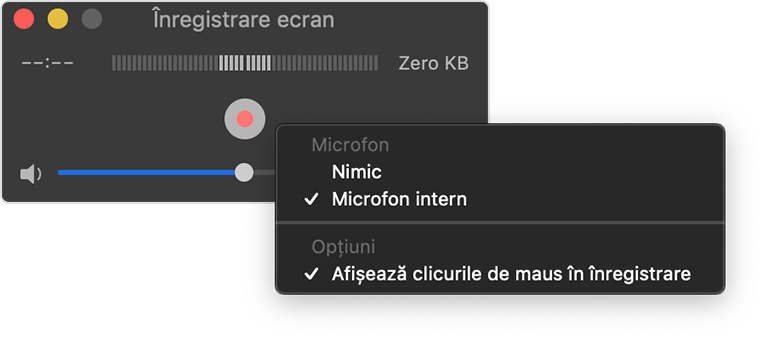
Pentru a-ți înregistra vocea sau alt material audio împreună cu înregistrarea ecranului, alege un microfon. Pentru a monitoriza materialul audio respectiv în timpul înregistrării, reglează glisorul de volum. Dacă primești feedback audio, redu volumul sau folosește căști cu microfon.
Pentru a afișa un cerc negru în jurul cursorului atunci când dai clic, selectează Afișați clicurile de maus în înregistrare.
Pentru a anula realizarea unei înregistrări, apasă tasta Esc (Escape).
Pentru a începe înregistrarea, dă clic pe , apoi continuă cu una dintre aceste acțiuni:
Dă clic oriunde pe ecran pentru a începe înregistrarea întregului ecran.
Sau trage pentru a selecta o porțiune a ecranului pentru înregistrare, apoi dă clic pe Porniți înregistrarea în zona respectivă.
Pentru a opri înregistrarea, dă clic pe din bara de meniu sau apasă tastele Command-Control-Esc (Escape).
După ce oprești înregistrarea, QuickTime Player o deschide automat. Acum poți reda, edita sau partaja înregistrarea.
Află mai multe despre utilizarea QuickTime Player
Află mai multe
Când salvezi automat înregistrarea, computerul Mac utilizează numele „Screen Recording [date] at [time].mov”.
Poți deschide înregistrările ecranului cu QuickTime Player, iMovie și alte aplicații în care se pot edita sau vizualiza videoclipuri.
Este posibil ca anumite aplicații, cum ar fi Apple TV, să nu îți permită să le înregistrezi ferestrele.
Cum se înregistrează ecranul pe un dispozitiv iPhone sau iPad.